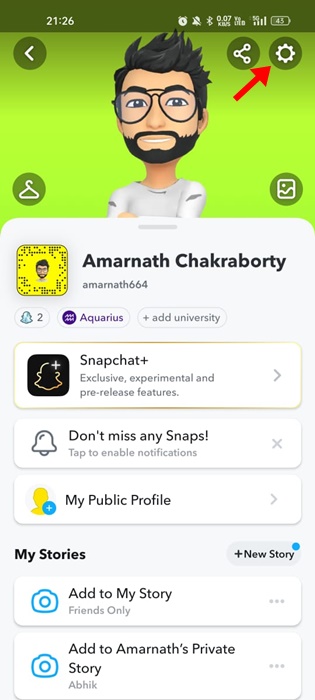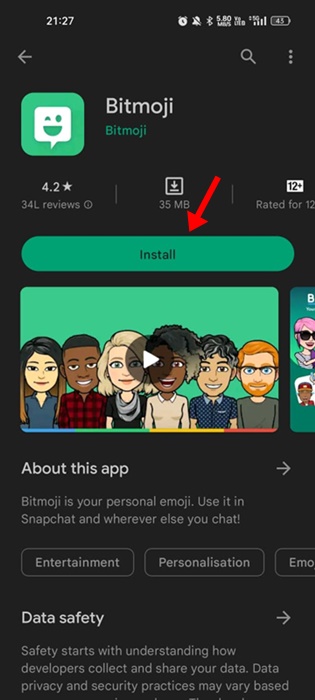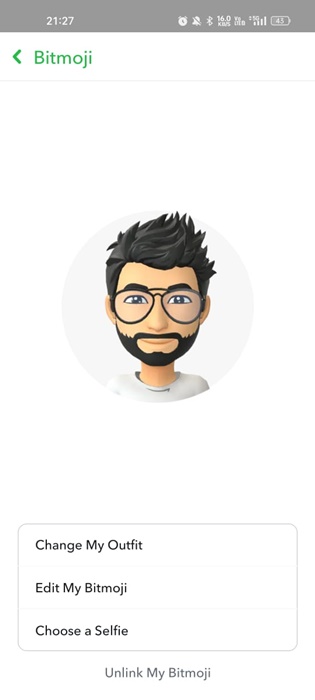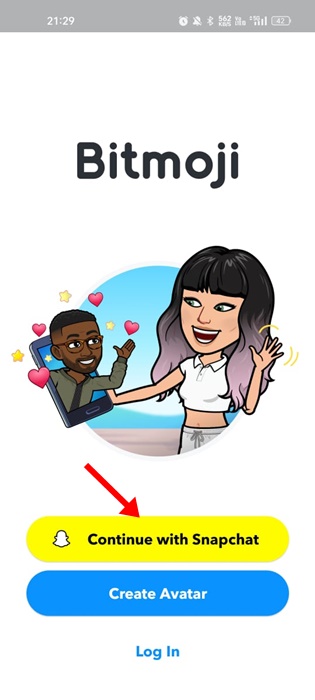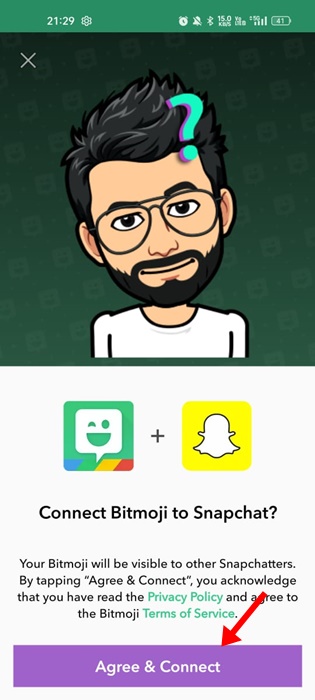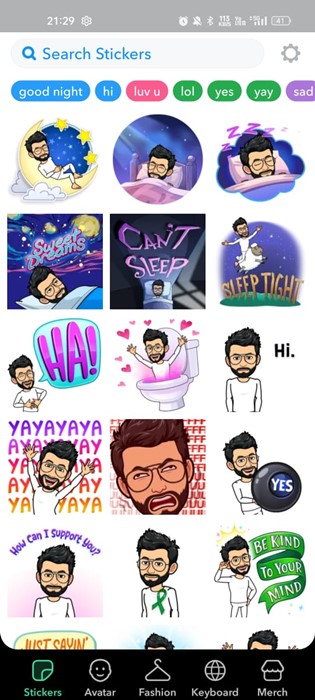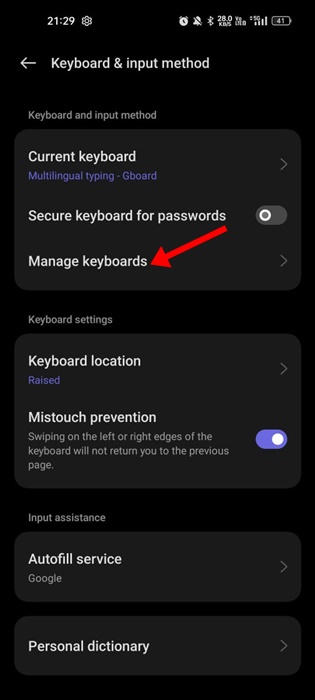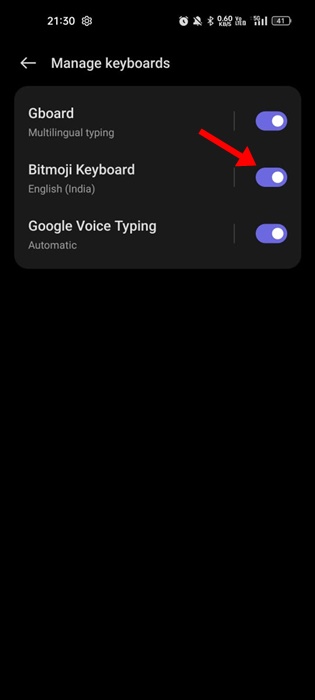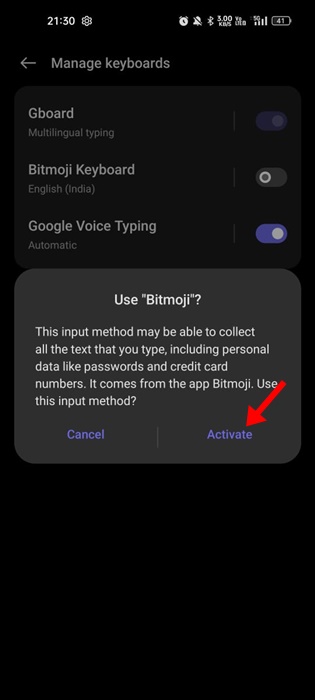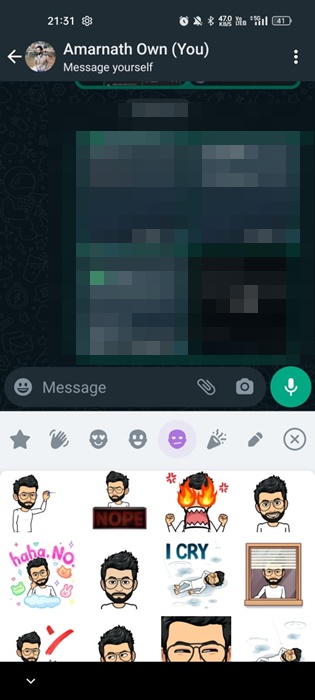Snapchat est une application idéale pour s’amuser et se connecter avec ses amis et sa famille. Même si l’application dispose de nombreuses fonctionnalités de messagerie instantanée, elle est principalement connue pour le partage de photos et de vidéos.
Sur Snapchat, vous pouvez capturer des photos/vidéos et appliquer des filtres pour les transférer instantanément. C’est une application très amusante à utiliser et très populaire parmi les jeunes adultes. L’avatar est l’une des fonctionnalités les plus intéressantes de Snapchat.
Snapchat Avatar ou BitMoji est votre emoji personnel qui vous représente tout autour de Snapchat. Après avoir créé votre Bitmoji personnalisé, vous pouvez le partager sur votre chat, changer son apparence et même lui donner vie avec Bitmoji 3D.
La création d’un Bitmoji génère également un ensemble d’autocollants que vous pouvez utiliser sur Snapchat ou toute autre application de messagerie sociale/instantanée prenant en charge l’envoi d’autocollants sur le chat. Cet article discutera comment enregistrer des autocollants Snapchat sur WhatsApp.
Puis-je exporter des autocollants Snapchat vers WhatsApp ?
Non! Vous ne pouvez pas exporter les autocollants Snapchat vers WhatsApp directement depuis l’application. Étant donné que Snapchat et WhatsApp sont deux applications différentes, certaines des fonctionnalités visuelles des autocollants peuvent ne pas se charger correctement sur WhatsApp.
Cependant, une solution de contournement vous permet d’utiliser les autocollants Snapchat sur WhatsApp sans exporter. Pour cela, vous devez utiliser l’application Bitmoji pour créer un avatar de dessin animé expressif sur Snapchat et l’utiliser sur toutes les applications de messagerie sociale/instantanée.
Comment enregistrer des autocollants Snapchat sur WhatsApp ?
Il est possible d’enregistrer des autocollants Snapchat sur WhatsApp, mais le processus est un peu compliqué. Ci-dessous les étapes pour enregistrer les autocollants Snapchat sur WhatsApp directement.
1. Ouvrez l’application Snapchat sur votre téléphone et appuyez sur le image de profil dans le coin supérieur gauche de l’écran.
2. Si vous n’avez pas encore créé votre avatar Snapchat, appuyez sur le Paramètres engrenage icône dans le coin supérieur droit.
3. Sur l’écran Paramètres, faites défiler vers le bas et appuyez sur le ‘Bitmoji‘.
4. Sur l’écran Bitmoji, appuyez sur ‘Modifier mon Bitmoji‘ et modifiez votre Bitmoji selon vos préférences.
5. Ouvrez maintenant Google Play Store et installez le Application Bitmoji sur votre appareil Android.
6. Une fois installé, ouvrez l’application Bitmoji et appuyez sur le ‘Continuer avec Snapchat‘ bouton.
7. Appuyez sur le ‘Connexion‘ sur l’invite de connexion.
8. Ensuite, à l’invite Connecter Bitmoji à Snapchat, appuyez sur le ‘Accepter et se connecter‘ option.
9. Une fois cela fait, vous retrouverez tous vos Autocollants Snapchat sur l’écran suivant.
C’est ça! C’est ainsi que vous pouvez connecter votre application Bitmoji à Snapchat.
Utiliser les autocollants Snapchat sur WhatsApp
Après avoir connecté l’application Bitmoji à votre compte Snapchat, vous pouvez voir tous vos autocollants Snapchat sur le clavier Bitmoji. Ensuite, la seule chose que vous devez faire est de définir Bitmoji comme clavier par défaut sur Android et de profiter des autocollants Snapchat.
1. Ouvrez le tiroir de votre application Android et faites défiler jusqu’à Paramètres additionnels.
2. Sur les paramètres supplémentaires, appuyez sur le ‘Clavier et méthode de saisie‘.
3. Sur le clavier et la méthode de saisie, appuyez sur le Gérer les claviers.
Note: L’option d’accès au clavier et à la méthode de saisie peut varier selon l’habillage de votre appareil. Nous avons utilisé un appareil Realme pour démontrer les étapes.
4. Activez maintenant le ‘Clavier Bitmoji‘ et désactiver tous les autres options.
5. Revenez à l’écran précédent et réglez ‘Clavier Bitmoji‘ comme méthode de saisie.
6. Ensuite, ouvrez le Application Whatsapp et appuyez sur le message champ.
7. Dans le volet supérieur, vous voir tous les autocollants disponibles options. De plus, vous trouverez des autocollants basés sur vos emojis Snapchat.
C’est ça! C’est aussi simple que cela d’enregistrer des autocollants Snapchat sur WhatsApp.
Bitmoji est un emoji plus personnalisé qui vous aide à mieux vous exprimer sur les applications de messagerie. Nos étapes partagées vous aideront à accéder aux autocollants Snapchat sur votre compte WhatsApp. Si vous souhaitez rendre votre expérience de chat WhatsApp plus amusante, vous pouvez choisir de convertir une image en autocollant WhatsApp.